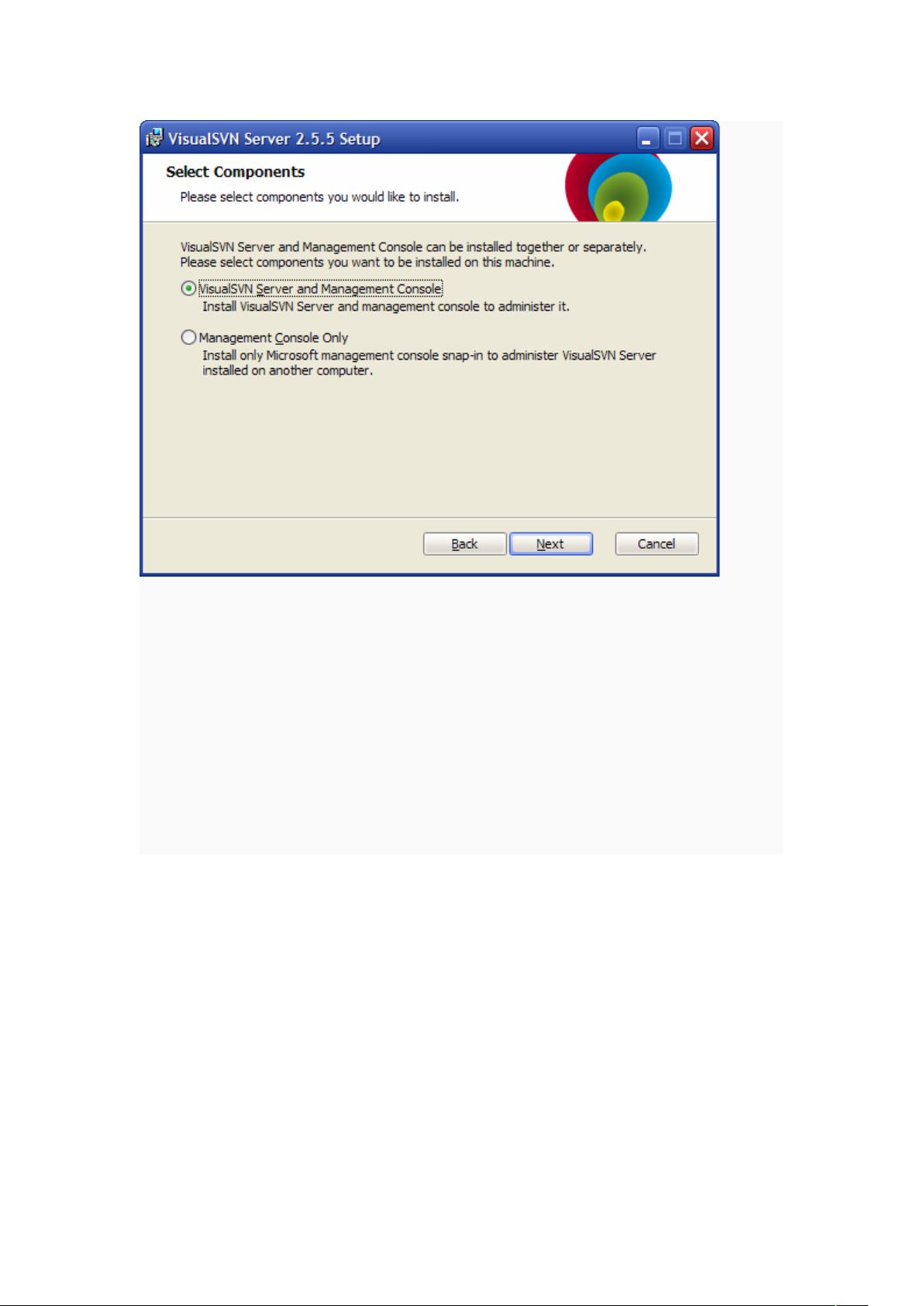Windows下搭建VisualSVN服务器与TortoiseSVN客户端指南
本文主要介绍了在Windows环境下安装和配置SVN (Subversion) 源代码服务器的过程,以及针对特定用户群体的适用性。对于有一定基础的软件开发者,特别是那些在开发过程中面临频繁代码更新、版本控制问题的人员,本文提供了实用的解决方案。
一、背景与需求
作者在寻找中文技术资料时,发现市场上缺乏完善的SVN服务器搭建教程,特别是在中文资源方面。TortoiseSVN虽强大,但英文文档对新手来说不够友好。鉴于此,作者结合自身经历,特别是刚入职场时因缺乏版本管理而遇到的一系列问题,如版本混乱、bug难以追踪等,撰写了这篇指南,旨在帮助读者解决这些问题。
二、学习准备
本文假设读者具备以下条件:
1. 基本的软件开发知识:理解开发过程中的代码编写、调试和协作流程。
2. Client/Server模型的理解:明白客户端和服务端在分布式系统中的角色和交互方式。
3. 版本管理需求:正在或计划采用版本控制系统来管理和维护代码。
三、安装步骤
1. 下载软件:推荐使用VisualSVN Server和TortoiseSVN,这两个都是开源工具。作者使用的版本分别是VisualSVN Server 2.5.5和TortoiseSVN 1.7.5.22551。在下载时,应确保选择最新的稳定版本以获得最佳性能。
2. 安装过程:
- 打开安装包,同意许可协议。
- 在安装选项中,选择安装VisualSVN Server和Management Console。
- 设置安装路径,通常建议非系统盘以避免影响系统稳定性,例如D盘。
- 选择Repository位置,这将是存放源代码的地方,作者将其放在D盘根目录。
- 关于Secure connection,作者选择不使用,因为这可能会导致网络通信速度变慢,但在实际部署时,根据安全需求可能需要启用SSL/TLS。
四、注意事项
- 安装时要确保选择的端口号8080未被其他应用程序占用,如果不使用默认设置,记得相应地修改防火墙设置以允许外部访问。
- 完成安装后,还需要配置服务器环境,包括创建仓库、设置访问权限等,这些将在后续章节中详细介绍。
通过本文,读者将学习到如何在Windows下安装和配置SVN服务器,解决软件开发中的版本控制问题,提高团队协作效率。对于希望在项目中引入版本管理的新手和经验丰富的开发者来说,这篇文章都是一份宝贵的参考资料。
点击了解资源详情
123 浏览量
550 浏览量
2021-11-11 上传
2021-09-13 上传
2019-06-25 上传
2021-10-11 上传